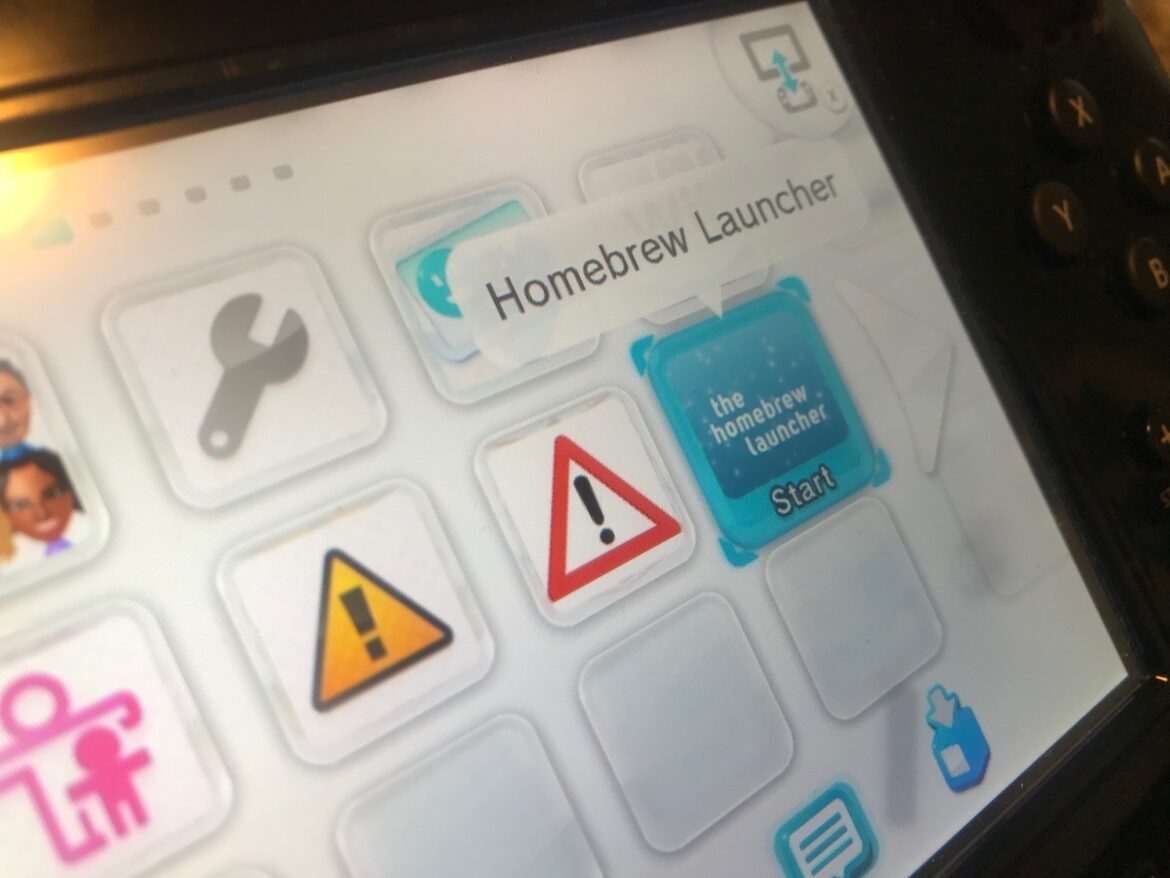(Den här guiden fungerar med firmware 5.5.5). Wii U släpptes 2012 och var uppföljaren till Nintendos konsol Wii. Bland nyheterna fanns HD-grafik, och en unik Gamepad med touchskärm. Till skillnad från Wii sålde Wii U relativt dåligt, och konsolen fick mixad kritik. Wii U har dock sina anhängare, och det finns flera anledningar till att softmodda enheten för att köra backups och emulatorer etc idag. I den här guiden visar jag hur du softmoddar din enhet. Se även: Softmodda Wii. Som vanligt gäller att du följer guiden på egen risk, och du vet om att om något går fel kan din konsol bli obrukbar!
För att softmodda ditt Wii U behöver du:
- Ett SD-kort (32 gb rekommenderas).
- Ett USB-minne eller en USB-hårddisk (jag kör ett USB-minne eftersom usb-portarna på Wii U är lite klena och inte kan driva en hårddisk såvida du inte skaffar en y-kabel som ger ström från två portar).
- Ett spel till Nintendo DS, köpt från Wii e-shop. Köp det billigaste! (i mitt fall: Dr. Kawashima’s Brain Training).
Steg 1: Förbered din enhet:
- Börja med att uppdatera din konsol till senaste firmware (5.5.5) via system update-menyn.
- Gå sedan till Wii e-Shop och köp det billigaste Nintendo DS-spelet du kan hitta.
- Förhindra automatiska uppdateringar som kan sabba din Softmod genom att gå till system settings – Internet – Connect to the Internet. Tryck X för att visa internetinställningar. Välj ”change settings” för varje inställning, och gå till ”DNS”, ändra till ”Don’t Auto-Obtain. För DNS, välj Primary: 168.235.092.108, och Secondary: 081.004.127.020. Confirm! B -> Save Settings. Nu är automatiska uppdateringar blockerade!
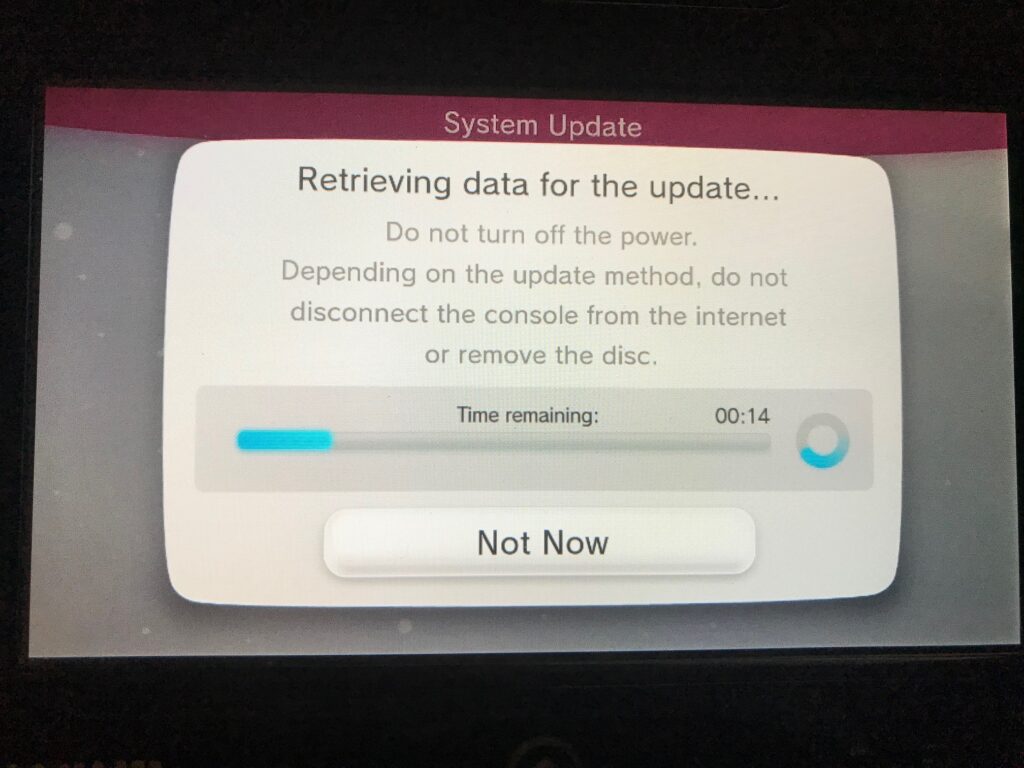
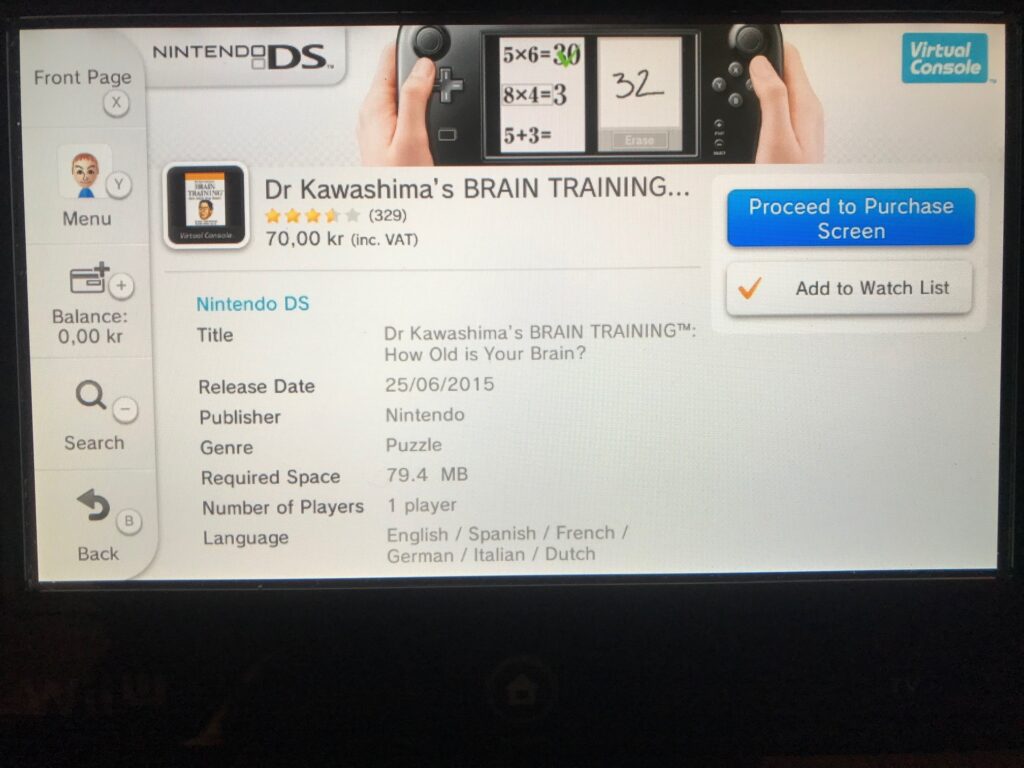
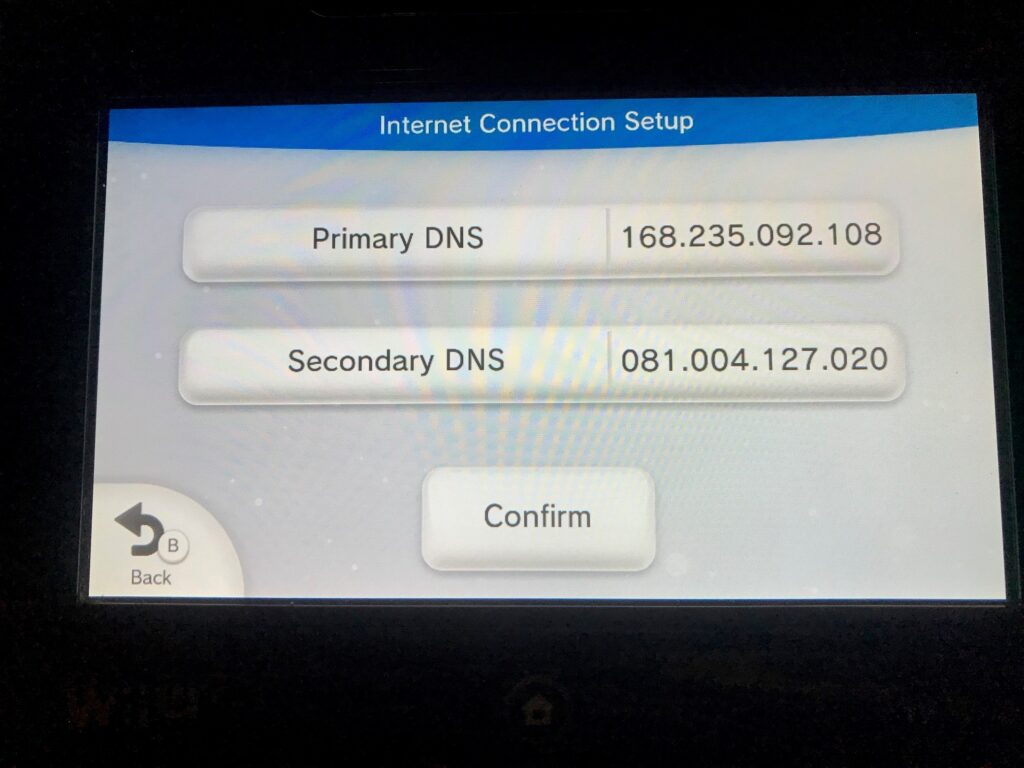
Steg 2: Förbered minneskortet
- Formattera SD-kortet (FAT32, 32kb storlek på allokeringsenhet).
- Skapa två mappar på kortet: ”install” och ”wiiu”.
- Ladda ned följande programvara:
Homebrew Launcher Installer:
https://github.com/wiiu-env/homebrew_launcher_installer/releases
Ladda hem payload.zip och extrahera payload.elf till mappen wiiu.
Homebrew Launcher 1.4:
https://github.com/dimok789/homebrew_launcher/releases/tag/1.4
Ladda hem homebrew_launcher.v1.4.zip och extrahera innehållet till roten på ditt SD-kort. Detta skapar en mapp som heter ”apps” i mappen wiiu.
Haxchi och CBHC:
https://github.com/FIX94/haxchi/releases/latest
Extrahera bägge zip-filerna till roten på ditt SD-kort. I mappen haxchi på kortet hittar du en fil som heter config.txt. Editera den i t.ex. notepad, och ta bort allt innehåll, och ersätt det med (utan citattecken):
“a=wiiu/apps/homebrew_launcher/homebrew_launcher.elf
default=sysmenu”
WUP Installer GX2:
https://wiiubru.com/appstore/zips/wup_installer_gx2.zip
Extrahera programmet till roten på ditt SD-kort.
Homebrew Launcher Channel 2.1:
https://github.com/dimok789/homebrew_launcher/releases/tag/v2.1
Skapa en mapp som heter ”hbc” i mappen ”install” på ditt SD-kort, och extrahera innehållet till den mappen.
Wii U NAND Dumper:
https://github.com/koolkdev/wiiu-nanddumper/releases/tag/v0.3
Extrahera innehållet till roten på ditt SD-kort.
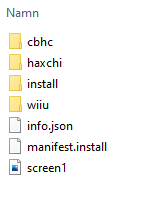
Sätt sedan in SD-kortet i ditt Wii U.
Steg 3: Backup
Med SD-kortet i ditt Wii U, starta Internet Browser. Gå till följande adress:
wiiuexploit.xyz
Klicka på ”Run Homebrew Launcher!” och vänta. Om systemet låser sig, starta om det genom att hålla in powerknappen i 10 sekunder, och försök igen. Du får nu upp en ”meny” med fyra val.
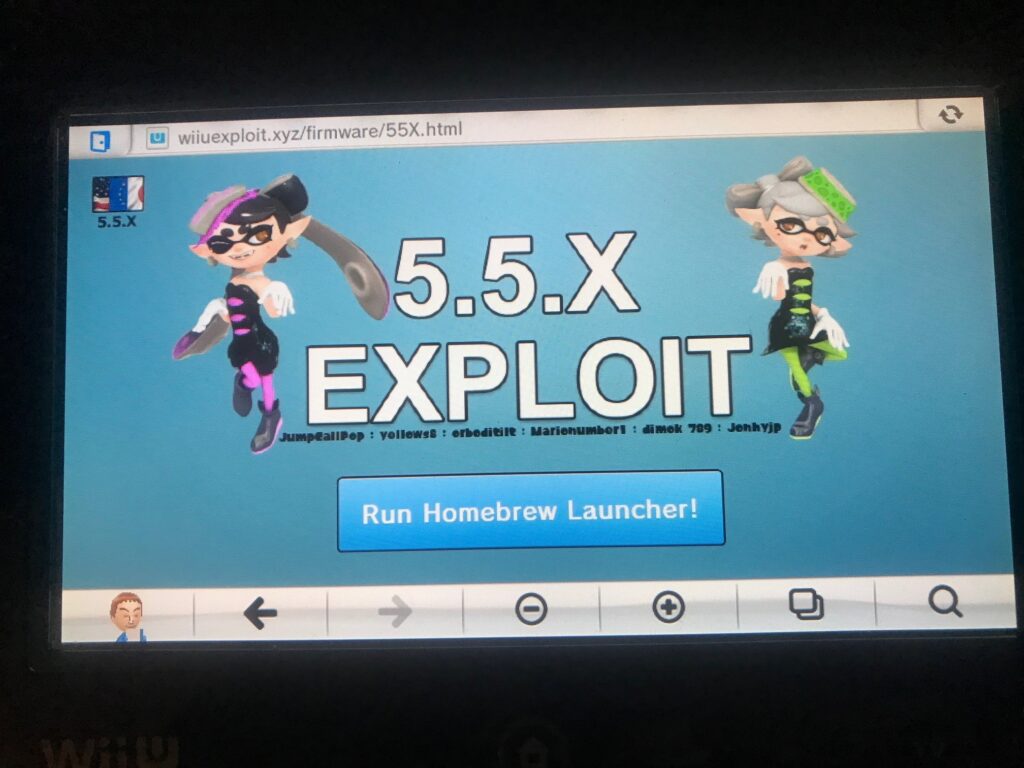
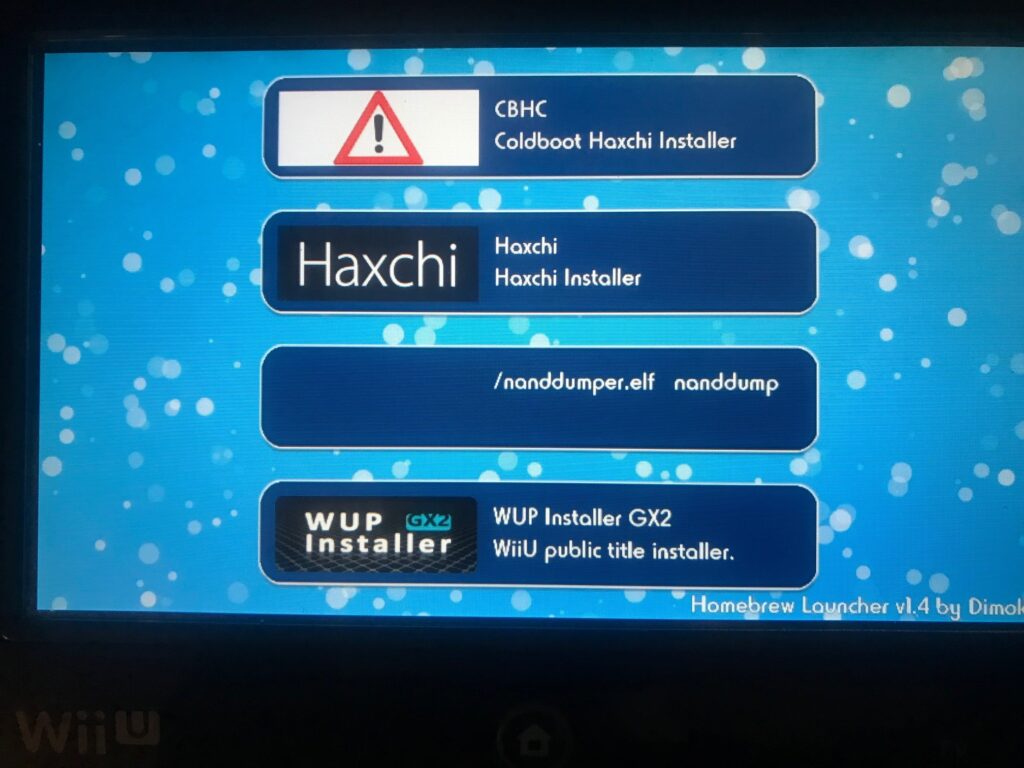
Innan du gör någonting annat, kör nanddumper.elf för att göra backup på ditt Wii U. Välj Yes på allt utom Dump MLC. Tryck A. Systemet startar om. Slå av enheten, och sätt in SD-kortet i din dator igen.
I roten på kortet ditt SD-kort hittar du följande filer som du ska spara på säkert ställe eftersom de behövs om du någon gång skulle behöva återställa ditt Wii U: otp.bin, slc.bin, slccmpt.bin, seeprom.bin. När du sparat dem kan du ta bort dem från ditt minneskort.
Steg 4: Softmodda ditt Wii U
Nu är det dags att utnyttja exploiten via DS-spelet du köpte tidigare! Sätt in SD-kortet i din enhet igen, och kör wiiuexploit.xyz via browsern som tidigare.
Kör Haxchi Installer. Tryck A för att välja DS-spelet du köpte tidigare (i mitt fall Dr. Kawashima’s Brain Training [PAL]. Tryck A igen. I Wii U-menyn kan du nu se att Haxchi är installerat där ditt spel tidigare fanns.
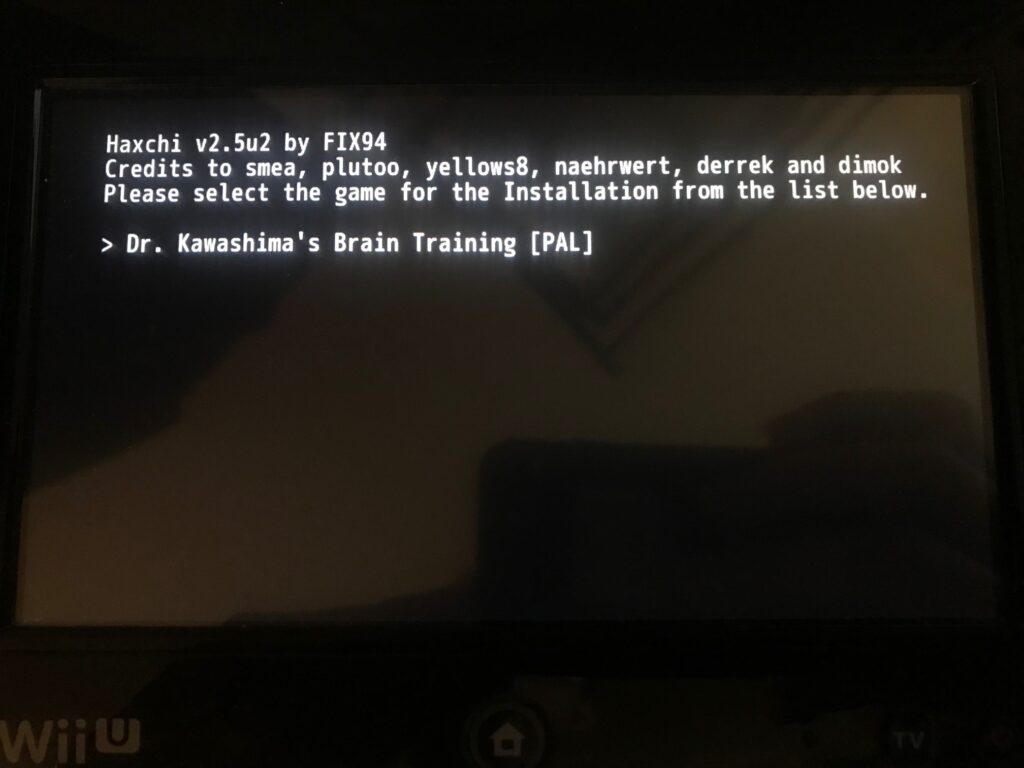
Kör Haxchi för att kunna installera ytterligare program. Konsolen startar om. I nuläget måste du dock köra Haxchi varje gång du startat din enhet, vilket är tidsödande. Istället ska vi installera CBHC (Coldboot Haxchi). Innan du går vidare, säkerställ att:
- Haxchi (ditt tidigare DS-spel) är installerat på enhetens interna minne.
- Ta bort eventuella USB-enheter som är kopplade till ditt Wii U.
Kör Haxchi och håll inne ”A”. Välj CBHC installer och ”load”. Tryck A och A igen. Systemet återgår till menyn. Starta om systemet. Vid uppstart får du upp en meny. Gå ner till Autoboot: Disabled och tryck på A tills det står ”Autoboot: System Menu”. Välj sedan Boot System Menu och tryck A. Vid omstart ser du att Haxchi nu har en röd triangel. Rör aldrig denna och ta aldrig bort användaren som installerade DS-spelet. Göm ikonen långt bort i din Wii U-meny!
Nu ska vi installera Homebrew Channel för att lättare kunna installera program, homebrew, emulatorer etc.
Starta om din konsol och håll inne ”home” medan CBHC laddas (alternativt, gå via browsern som tidigare). Välj Homebrew Launcher från menyn, och kör WUP Installer GX. Välj Homebrew Channel, install. Install to NAND. När installationen är klar kan du trycka på ”home” ett par gånger för att komma tillbaka till menyn.

Klart!
Men! Det finns ytterligare ett intressant steg att genomföra. Ditt Wii U innehåller nämligen även ett ”virtuellt” Wii. Den delen vill vi också softmodda, så att du kan köra Gamecube spel, Wii-spel, homebrews för Wii etc.
Steg 5: Softmodda virtual Wii
Sätt in SD-kortet i din PC. Ladda hem följande program:
wuphax:
https://wiiubru.com/appstore/zips/wuphax.zip
Extrahera till roten på SD-kortet.
boot.elf installer 1.2:
Extrahera boot.elf till roten på SD-kortet.
Apps:
https://cheapergamer.co.uk/wp-content/uploads/2020/07/apps.zip
Extrahera till roten på ditt SD-kort.
IOS80 Patcher för vWii:
https://cheapergamer.co.uk/wp-content/uploads/2020/07/Patched_IOS80.zip
Extrahera till roten på ditt SD-kort.
—
Sätt in SD-kortet i ditt Wii U. Gå till Homebrew Launcher. Kör ”wuphax” (om den inte finns bland applikationerna på första sidan har du en ny sida till höger). Tryck ”A” för att göra en backup av din vWii Mii channel och byta ut den till HakMii.
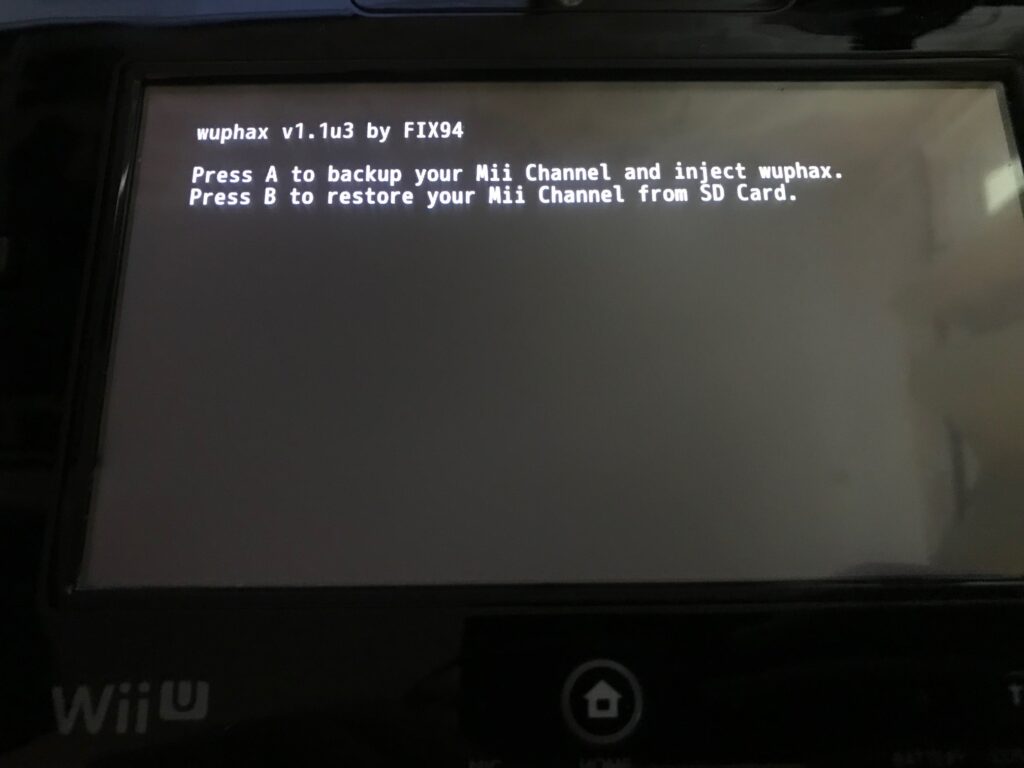
Nu startar din enhet om.
(Detta steg kräver att du har en WiiRemote kopplad till din enhet). Kör vWii Launcher och välj Mii maker channel för att köra HakMii. Vänta en stund, och tryck 1 för att fortsätta. Välj continue, välj ”Install Homebrew Channel”. Nu har du tillgång till Homebrew channel även för Wii!
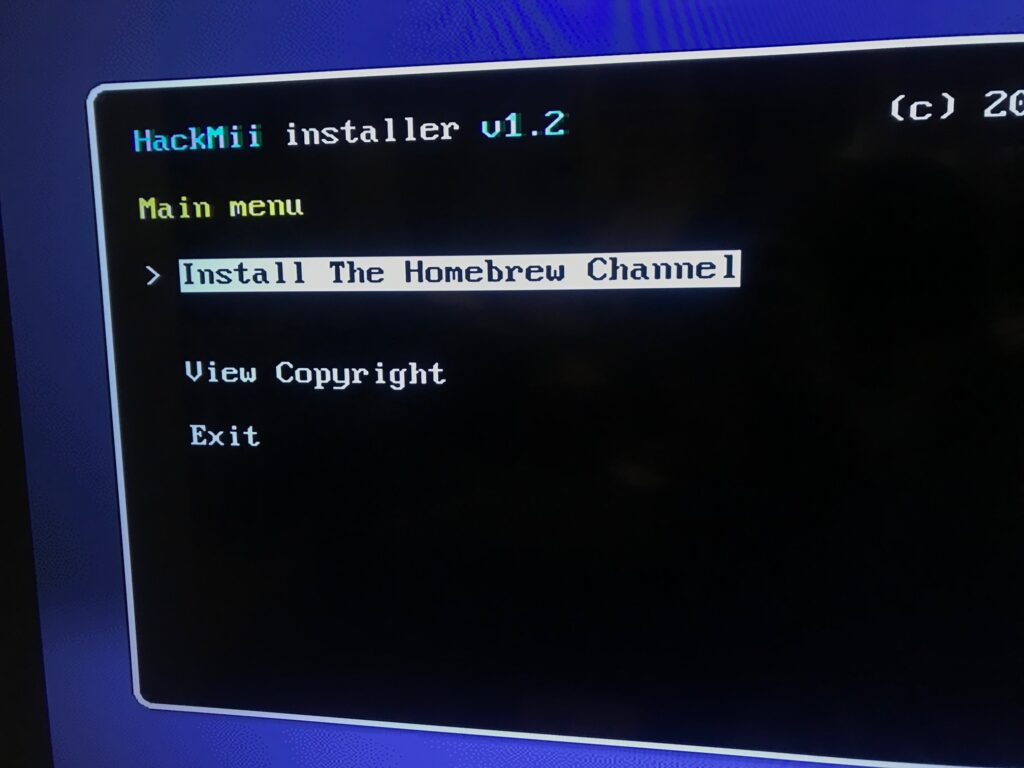
Kör wuphax igen, och tryck ”B” för att återställa Mii Channel.
Nu kan du köra Homebrew för vWii.
(Vill du köra en backup på ditt vWii för att senare kunna återställa det, gå till Homebrew Channel, Homebrew -> Dump Mii NAND. Det genererar två filer: keys.bin och nand.bin som du ska spara på samma sätt som du gjorde med Wii U-backupen ovan).
Installera cIOS x3: cIOS ger dig ytterligare funktionalitet såsom att köra ”backup loaders” av Wii-spel. Du ska installera tre stycken cIOS enligt nedan: Gå till vWii:s Homebrew Channel. Kör d2x cIOS installer. Ställ in följande:
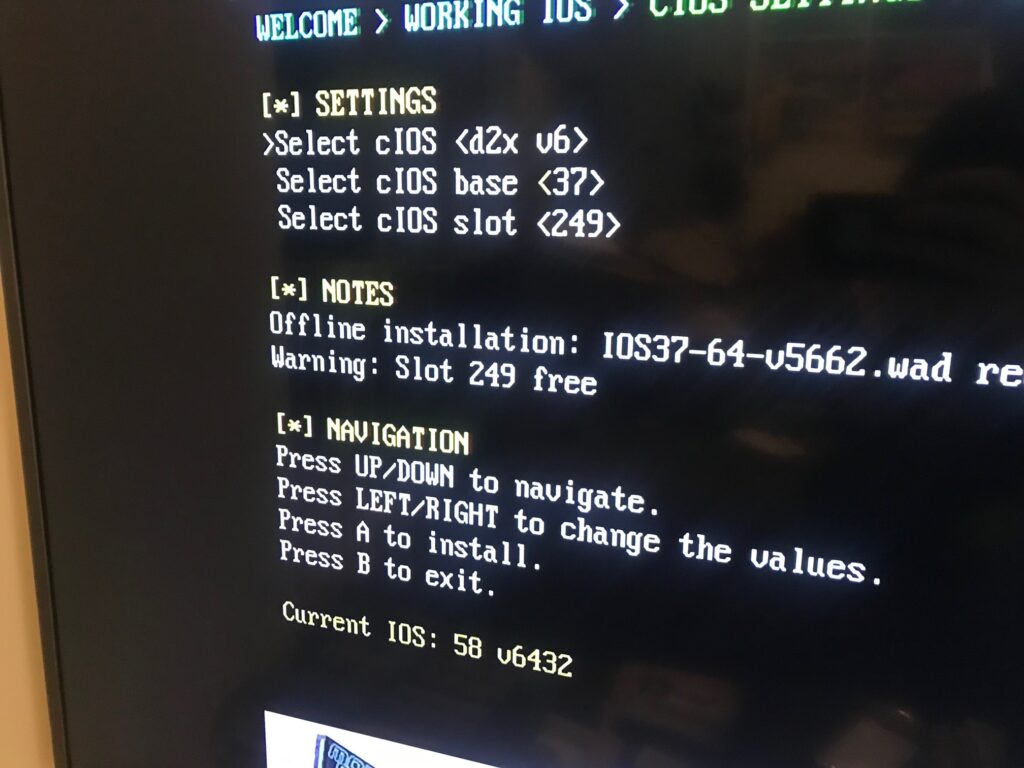
1:
Select cIOS: d2x-v10-beta52-vWii (om den finns tillgänglig, annars, använd samma val som nedan).
Select cIOS base: 56
Select cIOS slot: 249
2:
Select cIOS: v10 beta 52 d2x-v10-beta52-vWii
Select cIOS base: 57
Select cIOS slot: 250
3:
Select cIOS: v10 beta52 d2x-v10-beta52-vWii
Select cIOS base: 58
Select cIOS slot: 251
Tryck sedan B för att avsluta. Kör sedan ”Patched IOS80 installer for vWii” via Homebrew Channel. Tryck A. Din virtuella Wii kan nu köra homebrews, backups och Gamecube-spel!
Steg 6: Dumpa Wii U spel
Detta steg beskriver hur du gör en dump av ett Wii U-spel, så att du kan använda det på din enhet utan skiva. Du väljer antingen att dumpa spelet till ditt SD-kort eller ett USB-minne, följt av en installation av spelet.
Steg 6.1: Dumpa spelet
Ladda hem Disc2App (https://github.com/koolkdev/disc2app/releases/tag/v1.0) och packa upp det till roten på ditt SD-kort. Sätt in SD-kortet i ditt Wii U igen.
Gå till Homebrew Launcher och starta Disc2App. Ta ut eventuella skivor från din enhet. Välj ”A” för att dumpa spelet till ditt SD-kort. Sätt in spelet i ditt Wii U. Följande process kan ta ett tag beroende på hur stort ditt spel är. Ett Wii U spel är ofta mellan 8-12 gb, men vissa spel kan vara upp till 20 gb. Super Mario 3D world är 1.6 gb.
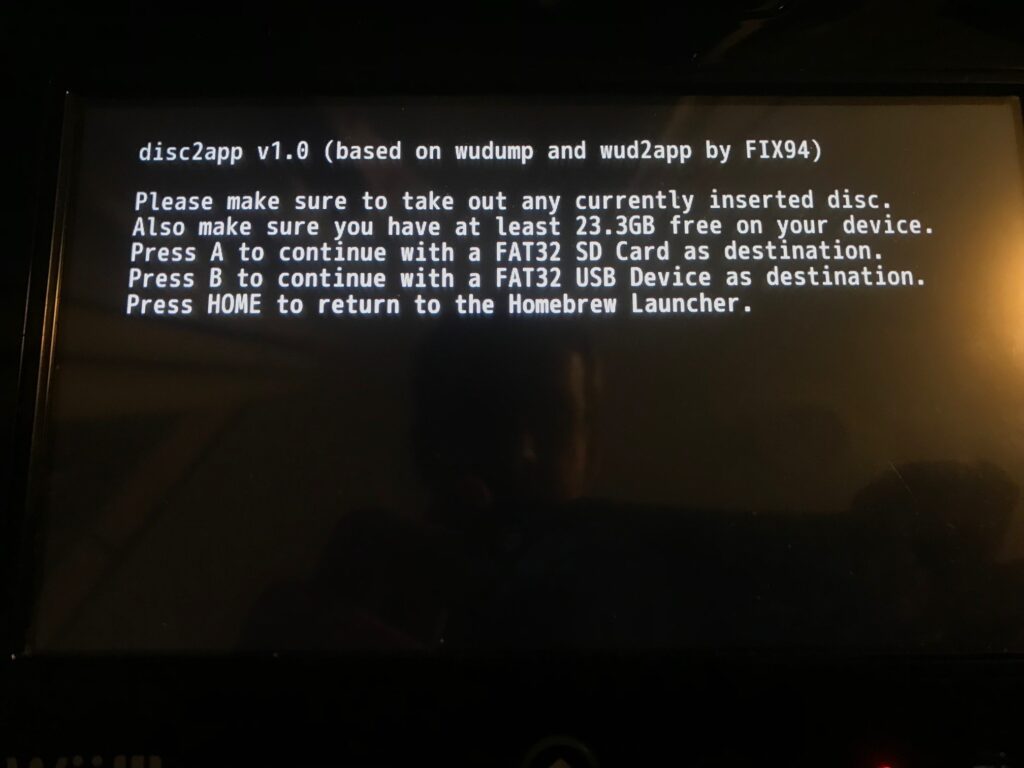
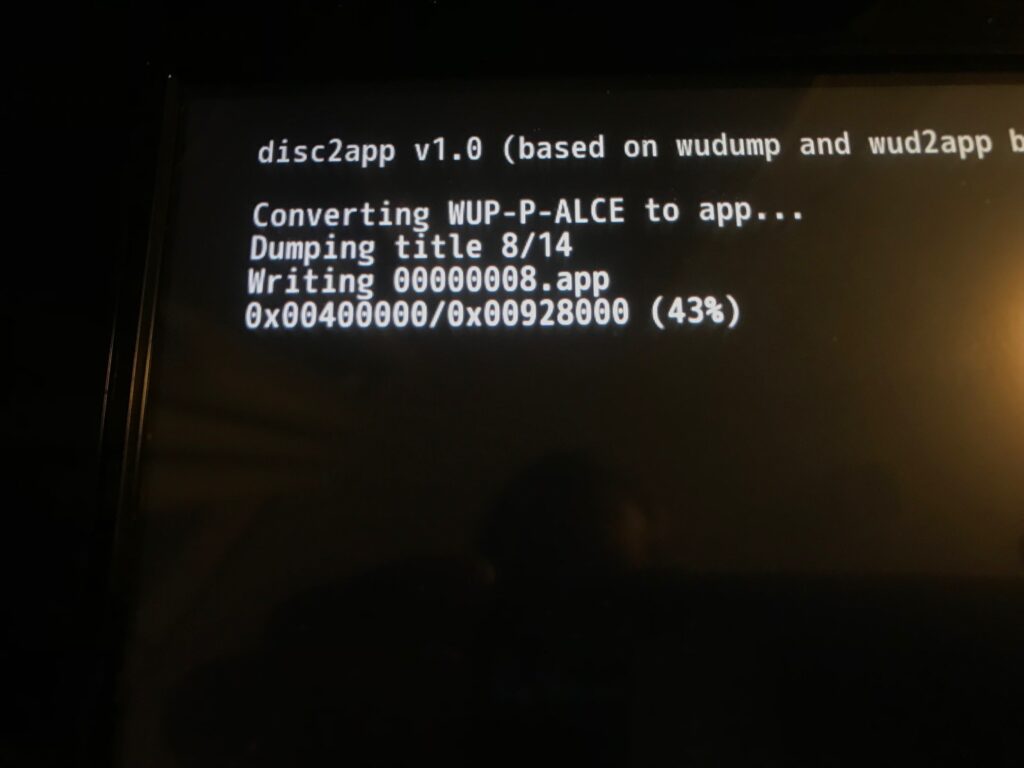
Steg 6.2: Installera spelet
När processen är klar ska du gå tillbaka till Homebrew Launcher, och starta WUP Installer GX som du installerade tidigare -> Load. Härifrån installerar du spelet antingen till ditt NAND (interna minne) eller till ett USB-minne.
I mitt exempel dumpar jag och installerar en amerikansk version av Nintendo Land till min Europeiska enhet. Som synes nedan är det spelet 2.8 gb stort och jag installerar det till ett USB-minne på 64 gb.
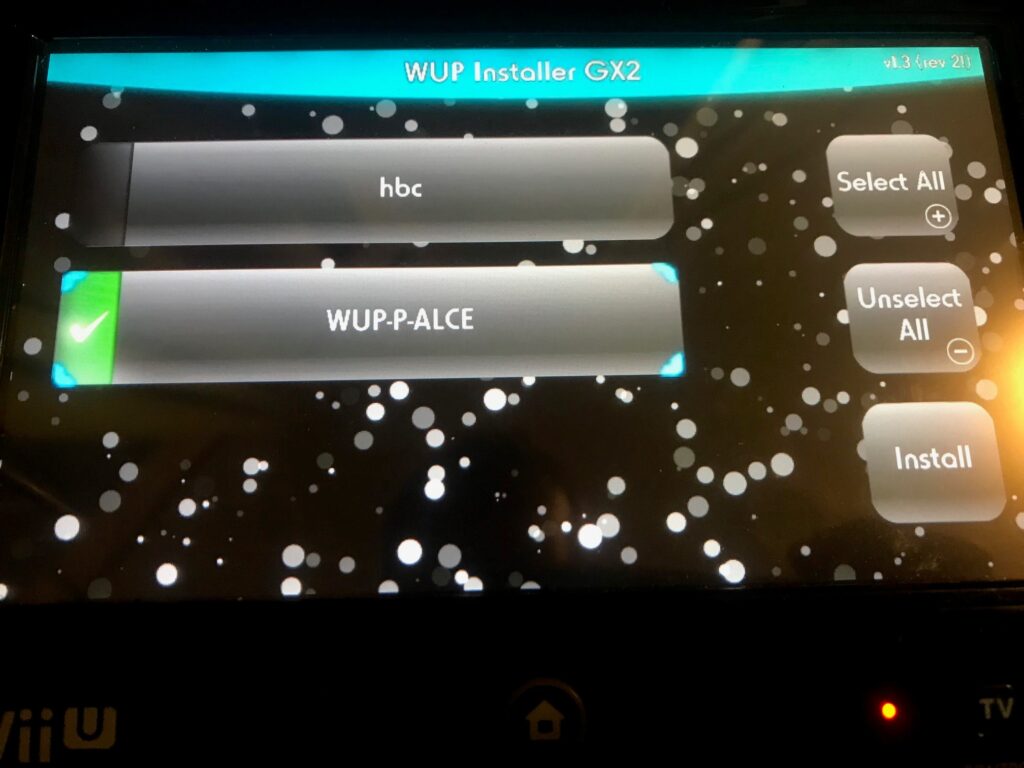
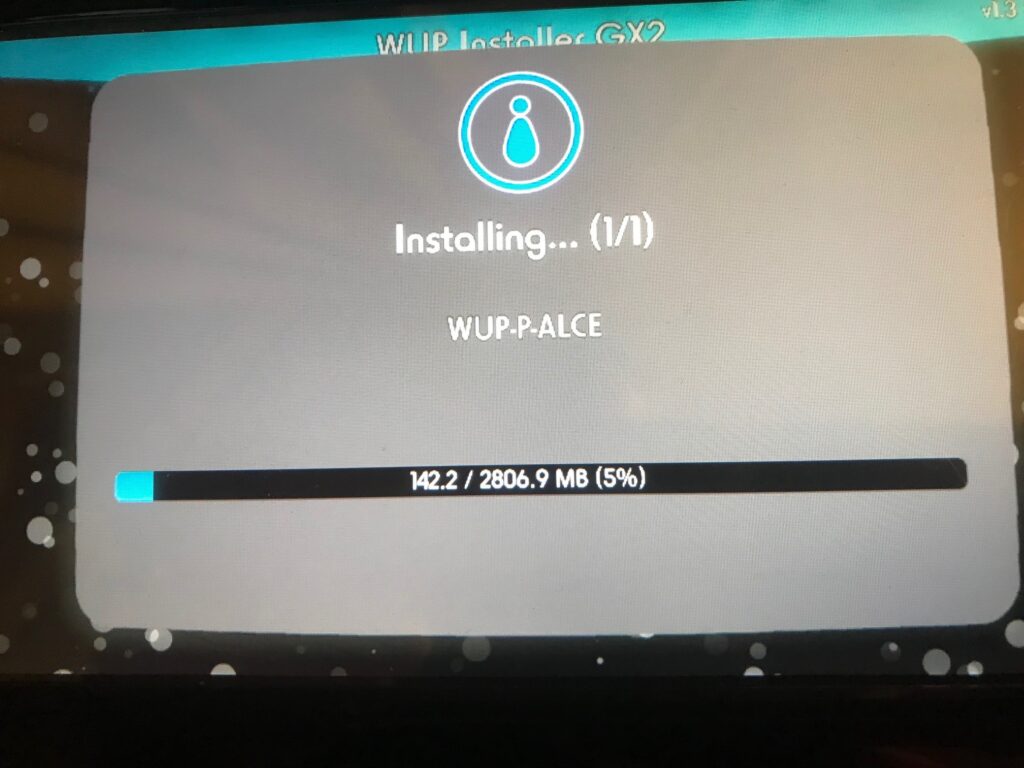
Nu kan du starta spelet från Wii U menyn!
Se även Softmodda Wii U del 2: Injecta spel, för mer information om hur du spelar spel från andra konsoler (t.ex. NES, SNES, N64 etc på ditt Wii U!).
—
För mer information, se: https://cheapergamer.co.uk/wii-u-hacking-guide/